Dell S2719DC User Manual [po]
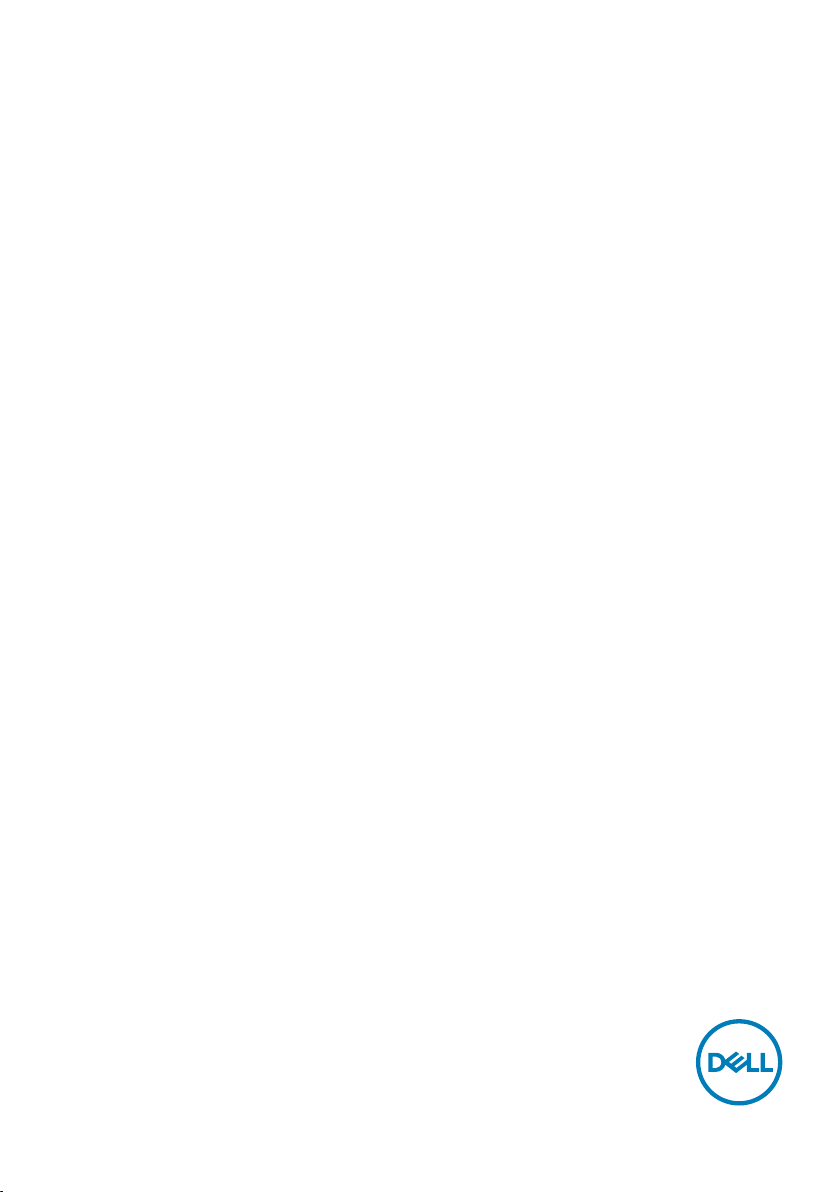
Dell S2719DC
Instrukcja użytkownika
Model monitora:S2719DC
Model - zgodność z przepisami: S2719DCt
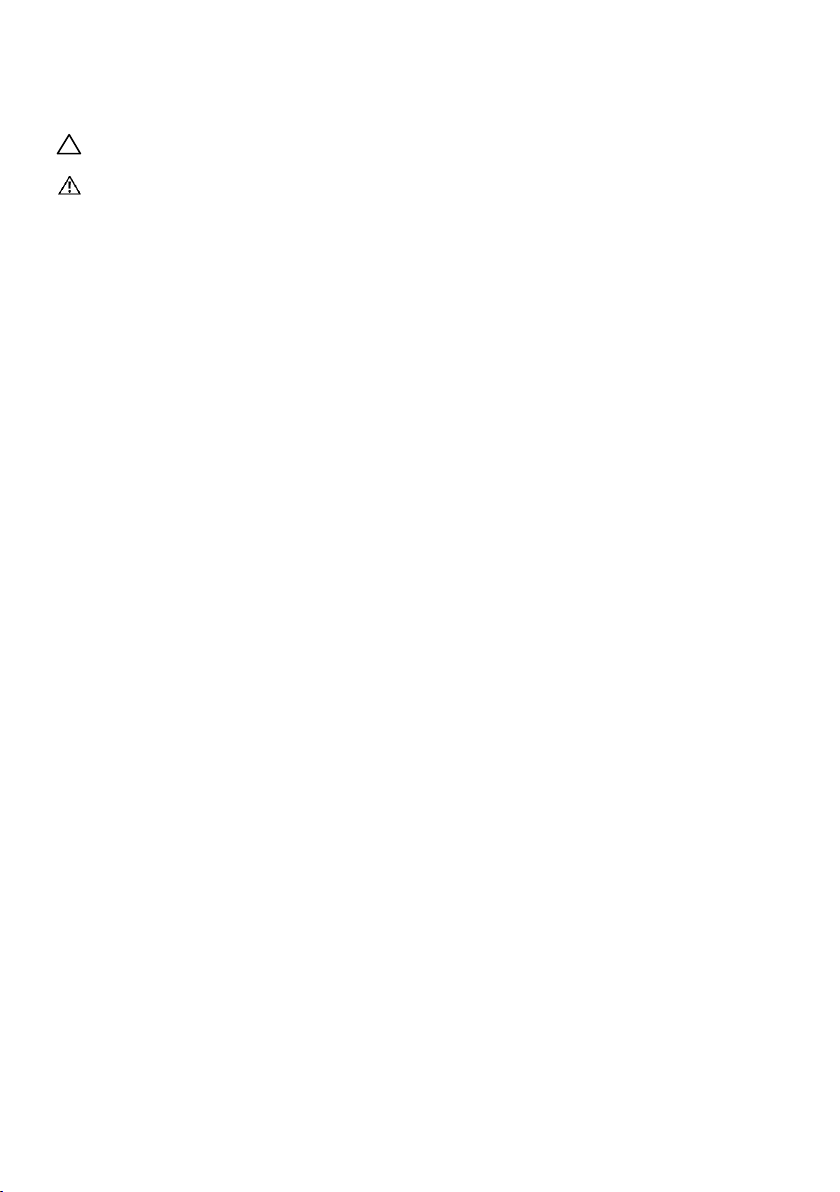
UWAGA: UWAGA oznacza ważną informację, pomocną w lepszym używaniu
komputera.
PRZESTROGA: OSTRZEŻENIE oznacza potencjalne niebezpieczeństwo
uszkodzenia lub utraty danych, w przypadku nie zastosowania się do instrukcji.
OSTRZEŻENIE: PRZESTROGA oznacza potencjalną możliwość uszkodzenia
własności, obrażeń osobistych lub śmierci.
Copyright © 2018-2020 Dell Inc. lub jej spółki zależne. Wszelkie prawa zastrzeżone.
Dell, EMC i inne znaki towarowe są znakami towarowymi Dell Inc. lub jej spółek
zależnych. Inne znaki towarowe mogą być znakami towarowymi ich odpowiednich
właścicieli.
2020 – 11
Rev. A03
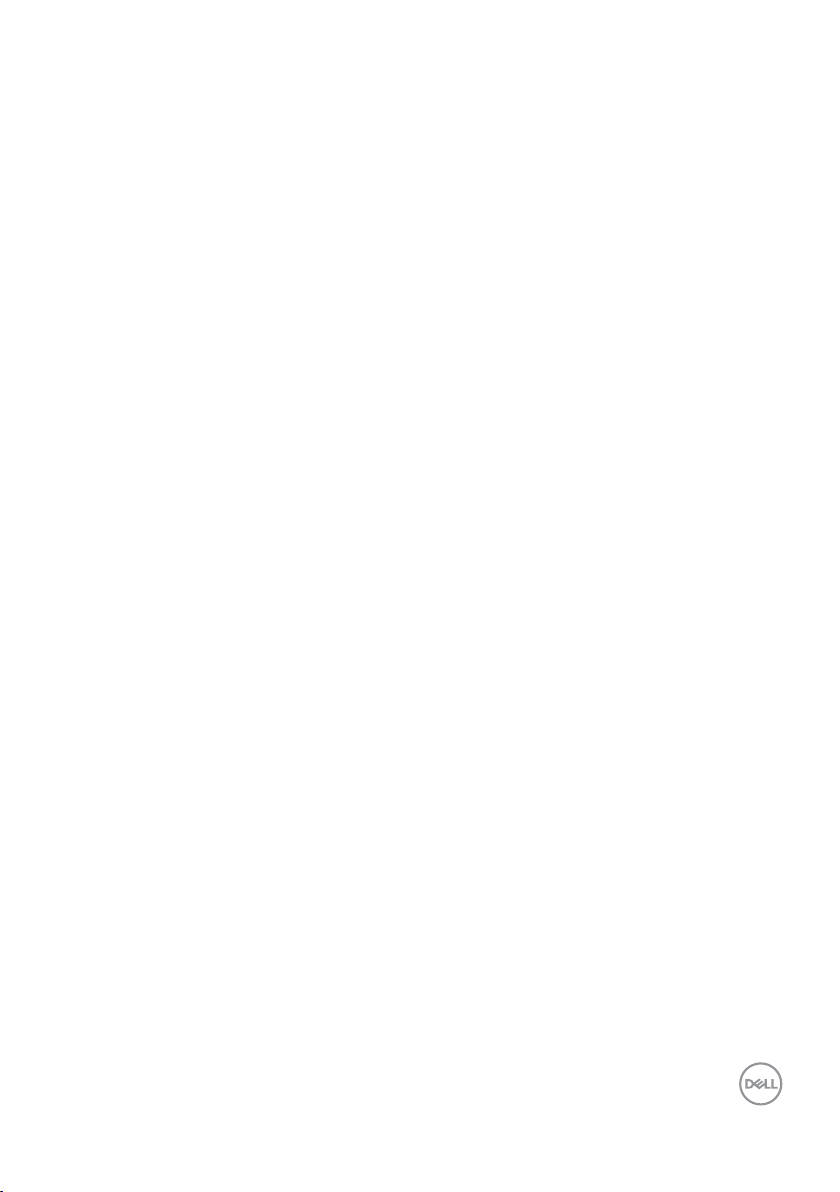
Spis treści
O monitorze ............................................ 5
Zawartość opakowania. . . . . . . . . . . . . . . . . . . . . . . . . . . . .5
Właściwości produktu . . . . . . . . . . . . . . . . . . . . . . . . . . . . . 6
Identyfikacja funkcji i elementów sterowania . . . . . . . . . . . . . . . 7
Specyfikacje monitora . . . . . . . . . . . . . . . . . . . . . . . . . . . . . 9
Plug-and-Play. . . . . . . . . . . . . . . . . . . . . . . . . . . . . . . . . . 13
Jakość monitora LCD i polityka pikseli . . . . . . . . . . . . . . . . . . 13
Ustawienia monitora.................................... 14
Podłączanie monitora. . . . . . . . . . . . . . . . . . . . . . . . . . . . . 14
Organizacja kabli . . . . . . . . . . . . . . . . . . . . . . . . . . . . . . . 17
Używanie nachylania . . . . . . . . . . . . . . . . . . . . . . . . . . . . . 17
Używanie monitora..................................... 18
Włączanie monitora . . . . . . . . . . . . . . . . . . . . . . . . . . . . . . 18
Używanie elementów sterowania na panelu przednim . . . . . . . . . 18
Przycisk na panelu przednim . . . . . . . . . . . . . . . . . . . . . . . . 20
Korzystanie z menu ekranowego (OSD) . . . . . . . . . . . . . . . . . . 21
Rozwiązywanie problemów ............................. 37
Autotest . . . . . . . . . . . . . . . . . . . . . . . . . . . . . . . . . . . . . 37
Wbudowane testy diagnostyczne. . . . . . . . . . . . . . . . . . . . . . 38
Tryb przywracania dla HDMI . . . . . . . . . . . . . . . . . . . . . . . . . 39
Spis treści | 3
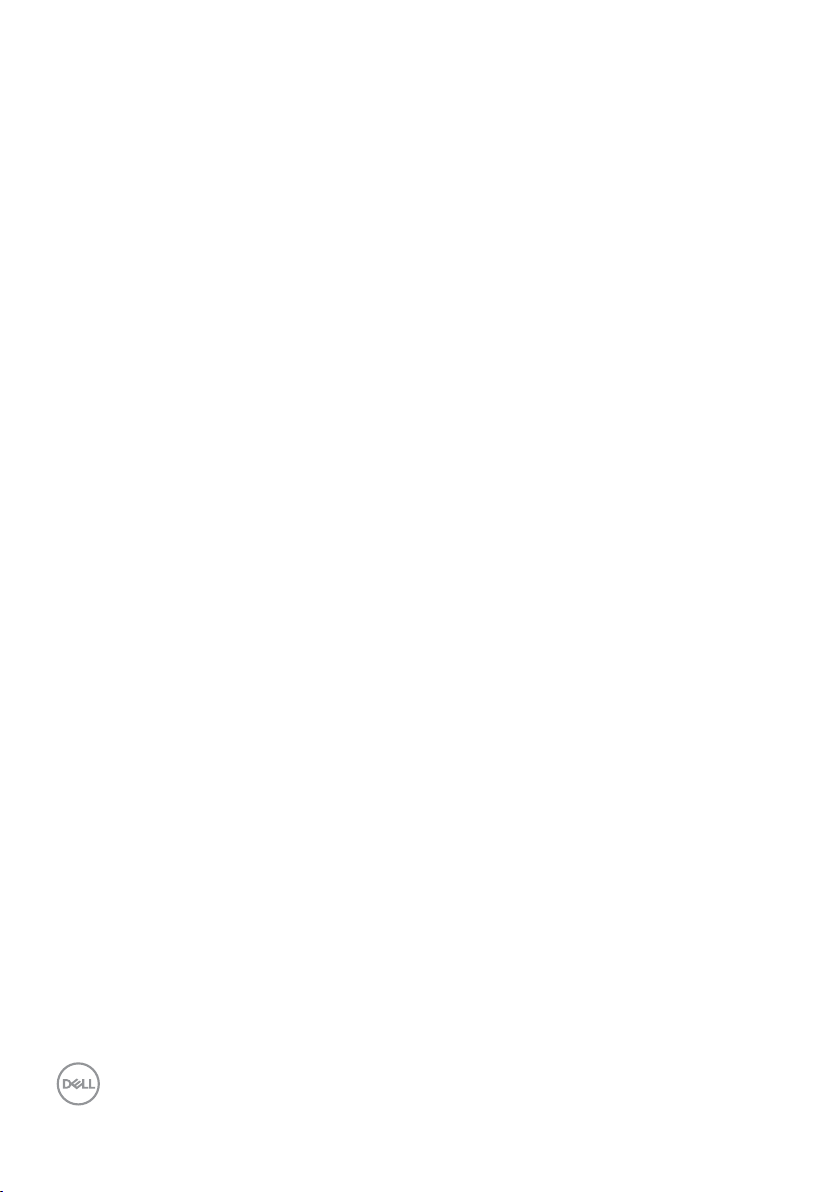
Typowe problemy . . . . . . . . . . . . . . . . . . . . . . . . . . . . . . . 40
Problemy specyficzne dla produktu . . . . . . . . . . . . . . . . . . . . 41
Dodatek ...............................................44
Instrukcje bezpieczeństwa . . . . . . . . . . . . . . . . . . . . . . . . . . 44
Uwaga FCC (tylko USA) i inne informacje dotyczące przepisów . . . 44
Kontaktowanie się z firmą Dell . . . . . . . . . . . . . . . . . . . . . . . 44
Baza danych produktów UE dla etykiety efektywności energetycznej i
arkusz informacji o produkcie . . . . . . . . . . . . . . . . . . . . . . . . 45
Ustawienia monitora . . . . . . . . . . . . . . . . . . . . . . . . . . . . . 45
Wskazówki dotyczące konserwacji. . . . . . . . . . . . . . . . . . . . . 47
Przypisanie styków. . . . . . . . . . . . . . . . . . . . . . . . . . . . . . . 48
4 | Spis treści
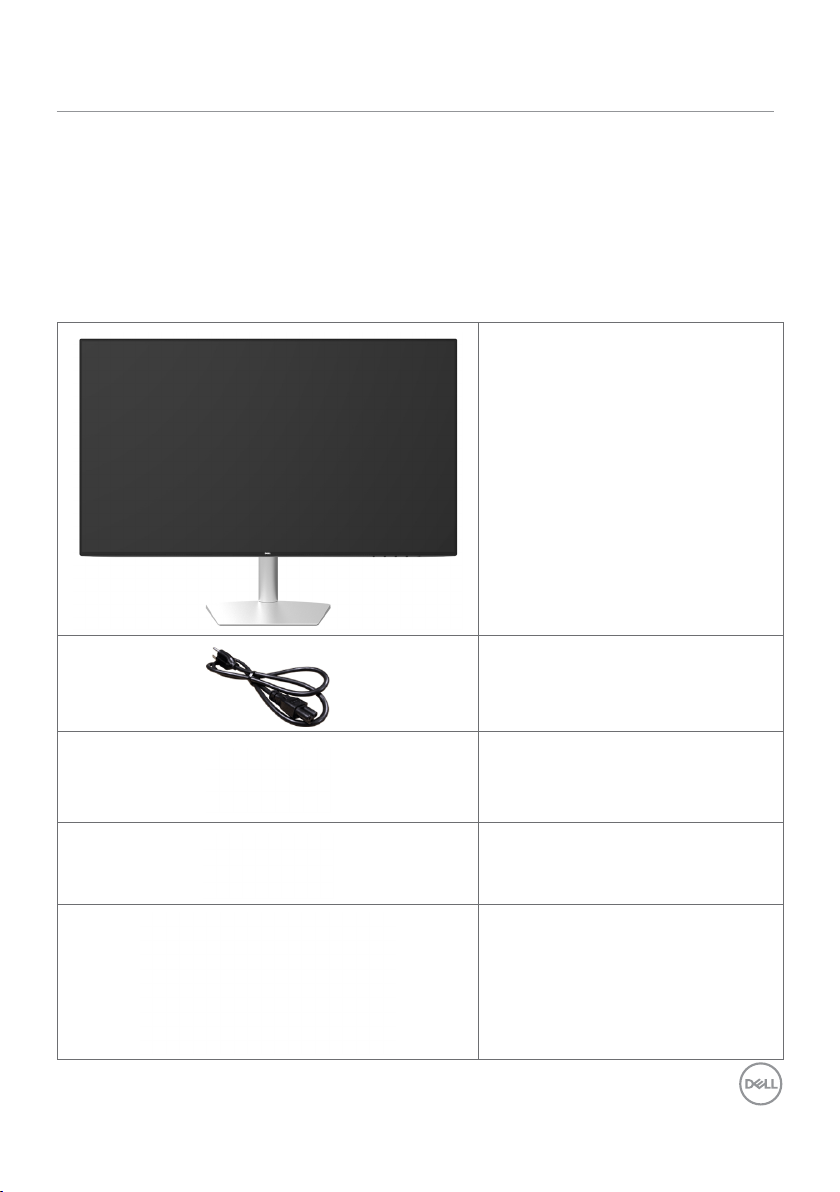
O monitorze
Zawartość opakowania
Ten monitor jest dostarczany z komponentami wymienionymi w tabeli. Należy się
upewnić, że dostarczone zostały wszystkie komponenty, a jeżeli czegoś brakuje, należy
sprawdzić część Kontakt z firmą Dell.
UWAGA:Niektóre komponenty mogą być opcjonalne i nie są dostarczane z
monitorem. Niektóre funkcje mogą być niedostępne w niektórych krajach.
Monitor z podstawą
Kabel zasilający (zależy od kraju)
Zasilacz
Kabel USB (typ-C do typ-C)
• Skrócona instrukcja uruchomienia
• Bezpieczeństwo użycia, ochrona
środowiska i zgodność z normami
O monitorze | 5
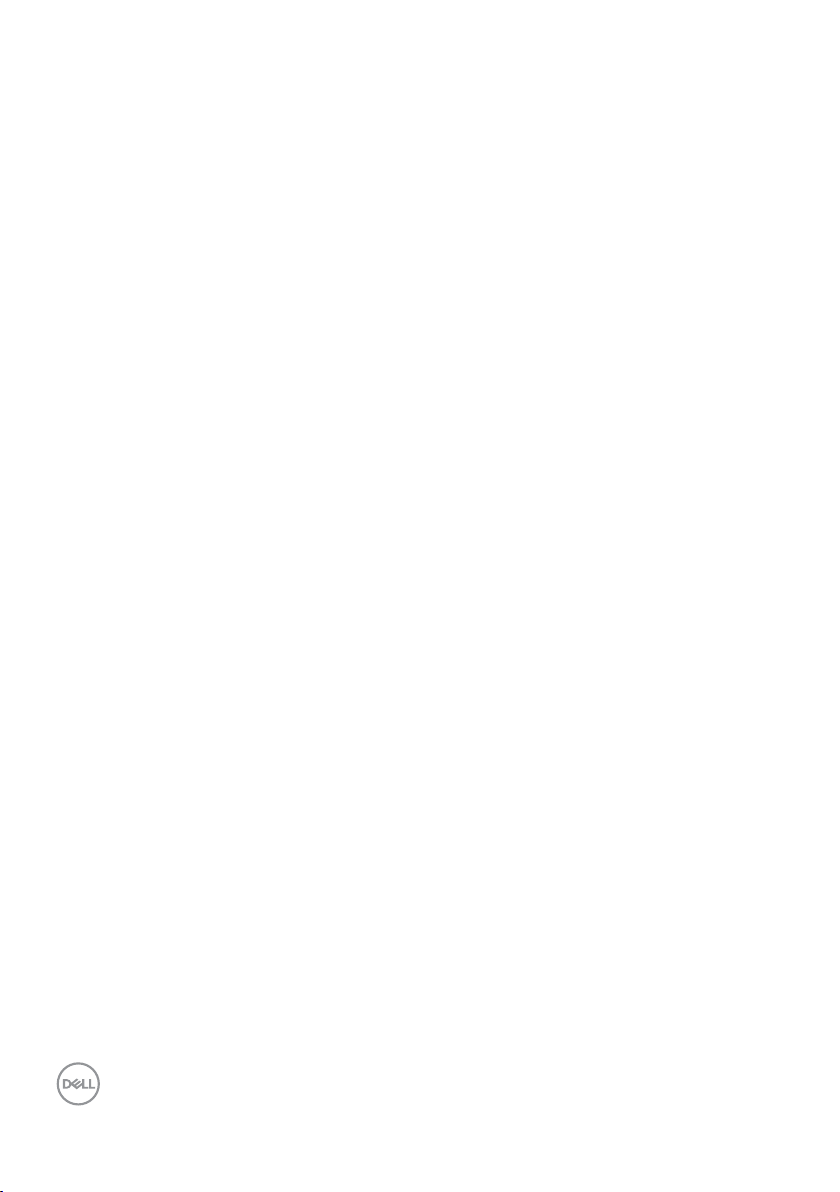
Właściwości produktu
Monitor Dell S2719DC to monitor z aktywną matrycą, na tranzystorach
cienkowarstwowych (TFT), z wyświetlaczem ciekłokrystalicznym (LCD) i podświetleniem
LED. Właściwości monitora:
• Widoczny obszar wyświetlacza 68,47cm (27 cali) (zmierzony po przekątnej).
• Rozdzielczość 2560x1440 z pełnoekranową obsługą niższych rozdzielczości.
• Bardzo wysoki współczynnik kontrastu dynamicznego (8000000:1).
• Szerokie kąty widzenia z dużą liczbą kolorów.
• Możliwość regulacji nachylenia.
• Pojedynczy port USB (typ-C) do zasilania zgodnego laptopa, podczas odbierania
sygnału wideo i danych USB.
• Obsługa plug and play, jeśli ta funkcja jest obsługiwana przez system.
• Zminimalizowanie niewygody używania dzięki uniknięciu migania ekranu.
• Możliwe efekty długotrwałej emisji niebieskiego światła z monitora, mogą
spowodować uszkodzenie oczu, włącznie ze zmęczeniem oczu lub cyfrowym
zmęczeniem oczu. Funkcja ComfortView jest przeznaczona do zmniejszania ilości
niebieskiego światła emitowanego z monitora w celu optymalizacji komfortu
widzenia.
• Technologia HDR (ang. High Dynamic Range) dla monitorów.
• Obsługa technologii AMD FreeSync.
• Menu ekranowe (OSD) zapewnia łatwą konfigurację i optymalizację ekranu.
• Zmniejszona ilość CFR/BFR/PVC (Płytki obwodu drukowanego wykonane z
laminatów pozbawionych CFR/BFR/PVC).
• Wyświetlacze z certyfikatem TCO.
• Zgodność z RoHS.
• Szkło bez arsenu, tylko panel bez dodatku rtęci.
• ≤ 0,3 W w trybie gotowości.
6 | O monitorze
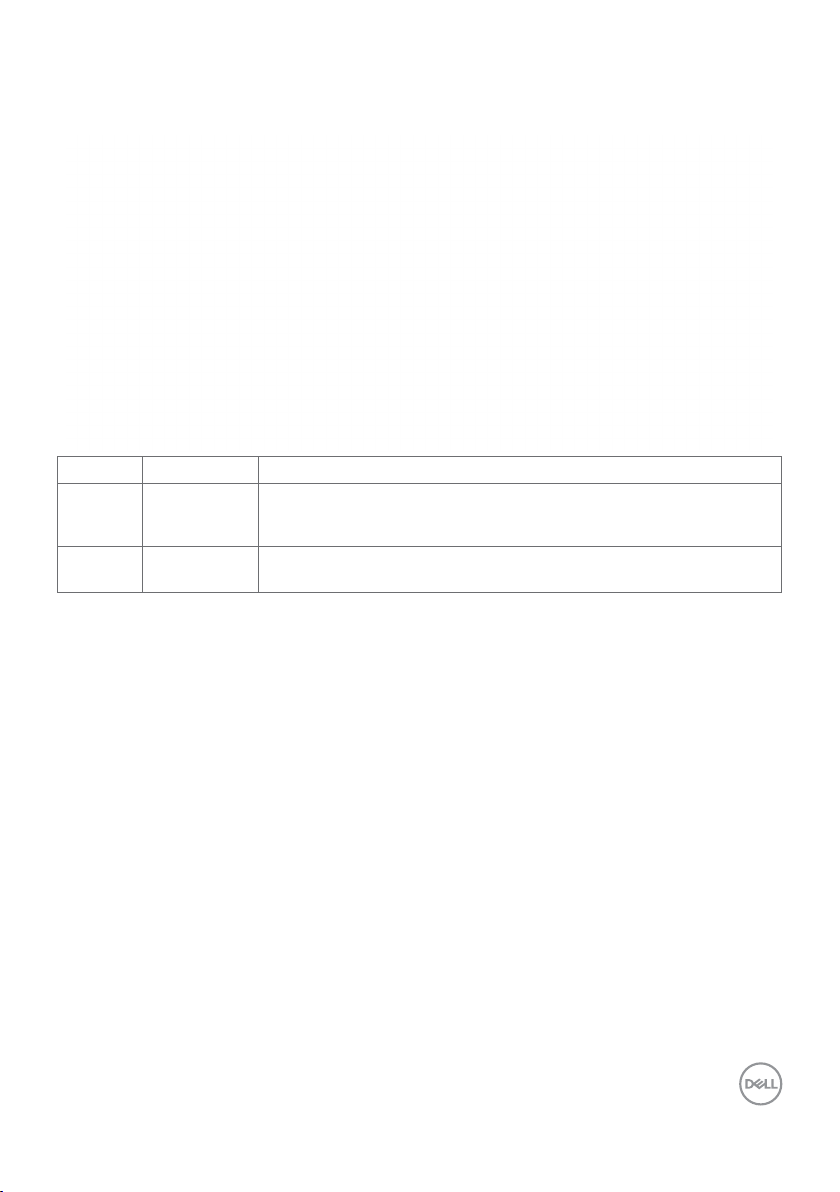
Identyfikacja funkcji i elementów sterowania
Widok z przodu
Etykieta Opis Zastosowanie
1 Przyciski
funkcji
2 Przycisk
zasilania
Użyj przycisków funkcji do regulacji elementów w menu OSD.
(W celu uzyskania dalszych informacji, sprawdź Używanie
elementów sterowania na panelu przednim)
Przycisk Włączenie/Wyłączenie (ze wskaźnikiem LED)
Przycisk zasilania służy do włączania i wyłączania monitora.
O monitorze | 7
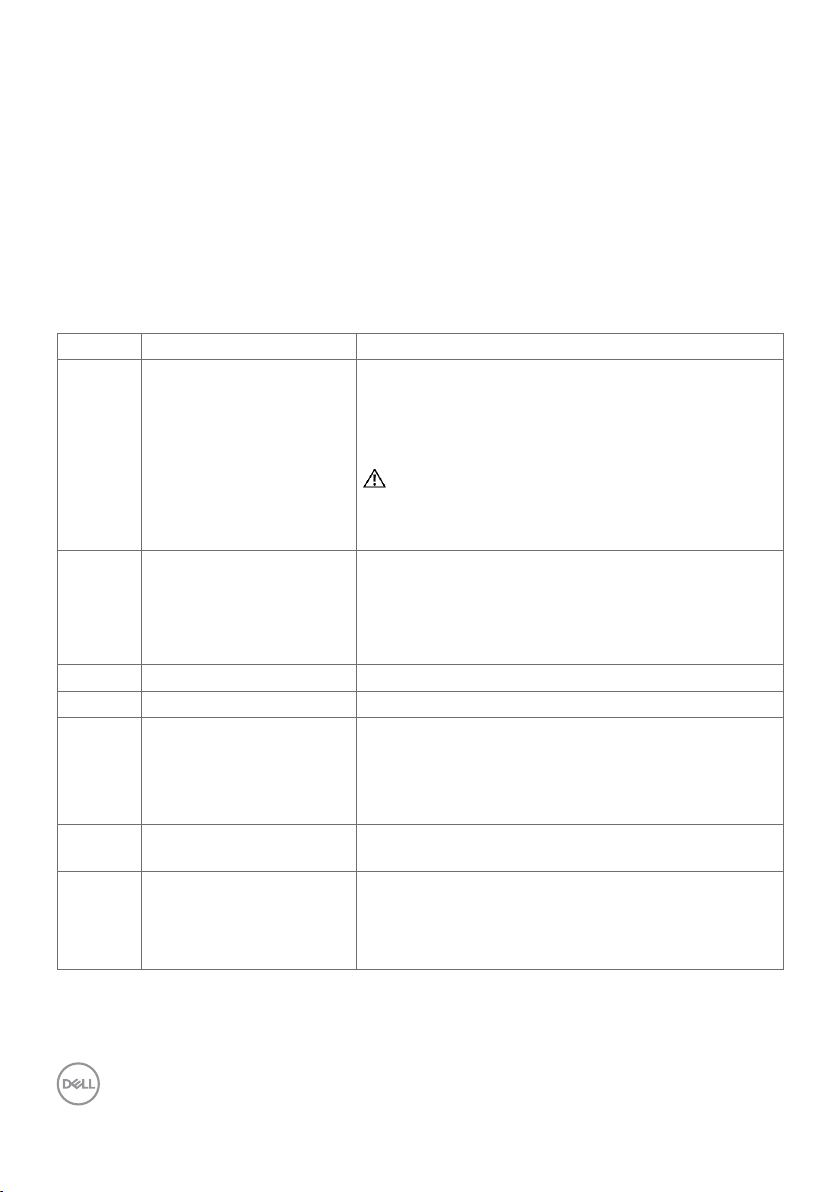
Widok od tyłu i z dołu
Etykieta Opis Zastosowanie
1 Gniazdo wyjścia audio Podłącz głośniki do odtwarzania audio z kanałów
2 USB typ-C/DisplayPort Połączenie z komputerem z użyciem kabla USB
3 HDMI złącze Podłącz komputer kablem HDMI.
4 Port adaptera zasilania Podłącz adapter zasilania.
5 Złącza USB 3.0
pobierania danych(2)
6 Gniazdo prowadzenia
kabli
7 Etykieta zgodności z
przepisami,Etykieta z
numerem seryjnym,
kodem kreskowym i
kodem serwisowym
audio HDMI.
Obsługuje tylko dźwięk 2-kanałowy.
UWAGA: Gniazdo wyjścia liniowego audio nie
obsługuje słuchawek.
OSTRZEŻENIE: Nadmierne ciśnienie
akustyczne ze słuchawek dousznych lub
nagłownych może być przyczyną uszkodzenia
lub utraty słuchu.
typ-C. Udostępnia także zasilanie do 45 W.
UWAGA: USB typ-C nie jest obsługiwany w
wersjach Windows wcześniejszych niż Windows
10.
Do podłączania swojego urządzenia USB. Porty te
można używać wyłącznie po podłączeniu kabla
USB (typ-C do typ-C) od komputera do monitora.
Port z ikoną baterii obsługuje Battery
Charging Rev. 1.2.
Używane do prowadzenia kabli, poprzez ich
umieszczenie w gnieździe.
Aprobaty urzędu regulacyjnego. Sprawdź etykietę,
aby się skontaktować z pomocą techniczną Dell.
UWAGA: Etykieta znamionowa znajduje się na
podstawie wspornika.
8 | O monitorze
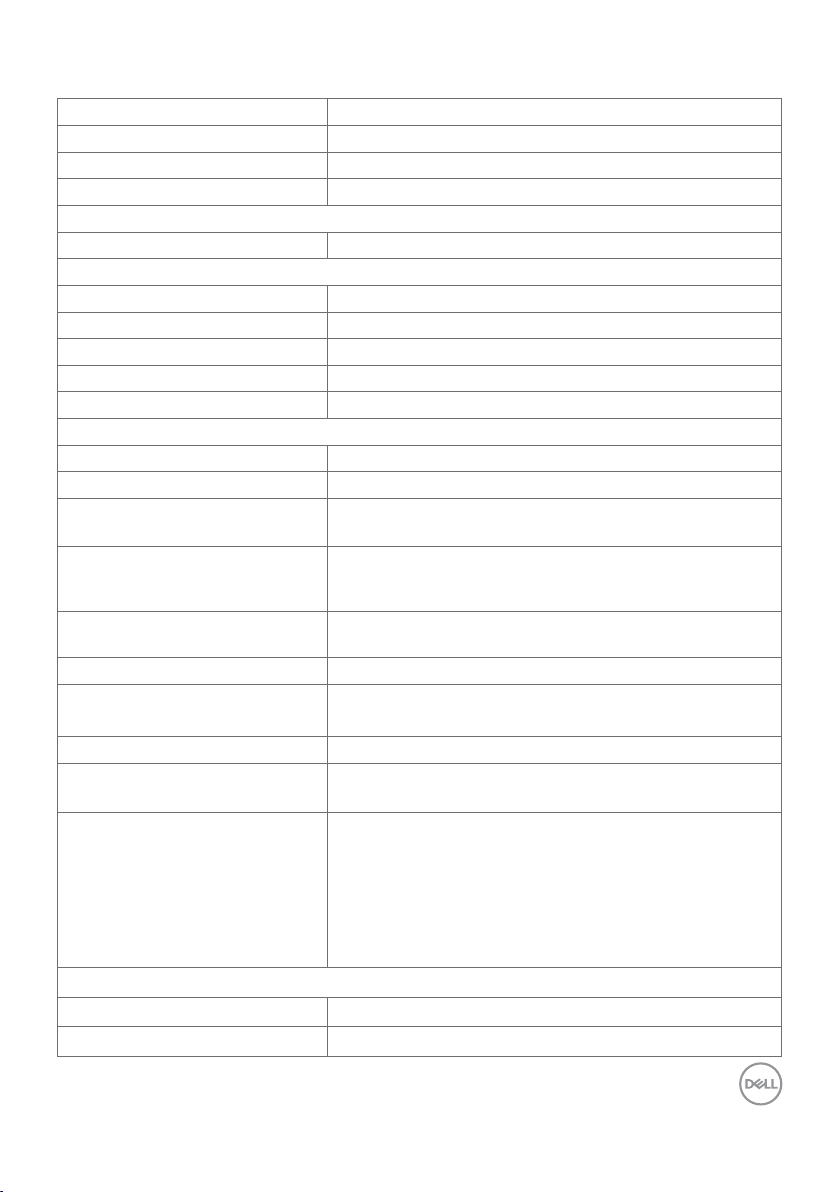
Specyfikacje monitora
Opis Wartości
Typ ekranu Aktywna matryca - TFT LCD
Typ panelu° Plane To Line Switching
Współczynnik proporcji 16:9
Wymiary obrazu widocznego:
Przekątna 684,70 mm (27 cala)
Obszar aktywny:
Poziomo 596,74 mm (23,49 cala)
Pionowo 335,66 mm (13,21 cala)
Obszar 200301,75 mm2 (310,47 cale2)
Podziałka pikseli 0,233 mm x 0,233 mm
Liczba pikseli na cal (PPI) 109
Kąt widzenia:
W poziomie 178°, typowo
W pionie 178°, typowo
Jasność
Współczynnik kontrastu
Powłoka płyty przedniej Zabezpieczenie antyodblaskowe przedniego
Podświetlenie Białe diody LED, system EDGELIGHT
Czas odpowiedzi (szarość do
szarości)
Głębia kolorów 16,7 mln kolorów
Gama kolorów sRGB 1931 pokrycie ≥ 99%
Łączność • 1 x HDMI 2.0 z HDCP 2.2 (połączenie HDMI 1.4 z
Szerokość brzegu (brzeg monitora a obszar aktywny):
Góra 7,10 mm (0,28 cala)
Lewo/prawo 7,10 mm (0,28 cala)
400 cd/m² (typowe)
600 cd/m² (maksymalnie)
1,000:1 (typowo)
8.000.000:1 (bardzo wysoki kontrast dynamiczny
włączony)
polaryzatora (3H)
• 5 ms (tyrb szybki)
• 8 ms (Tryb NORMALNY)
DCI-P3 1976 pokrycie ≥90%
HDCP 1.4)
• 2 x gniazda USB 3.0 doprowadzające
• 1 x liniowe wyjście analogowe 2.0 (gniazdo 3,5
mm typu jack)
• 1x USB typ C (Naprzemienny tryb z DP1.2, portem
przesyłania danych USB 3.1, dostarczaniem
zasilania PD do 45W)
O monitorze | 9
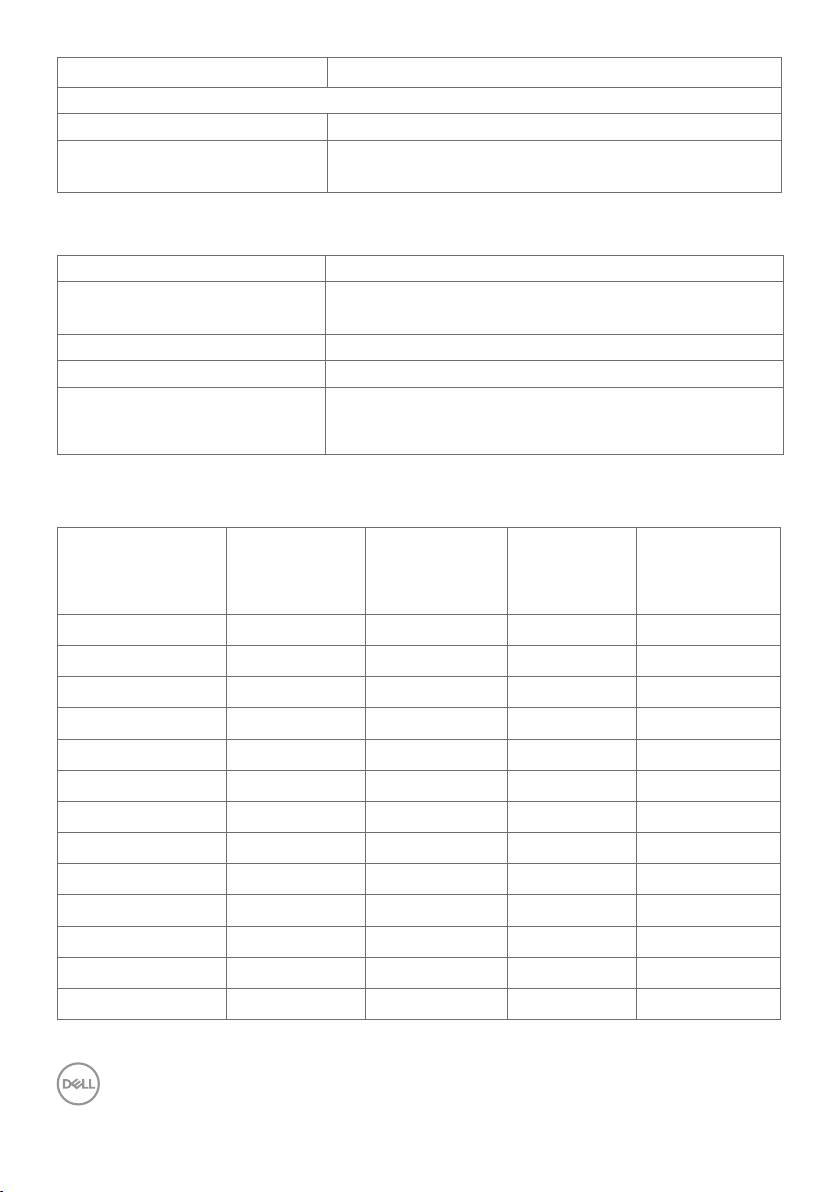
Dół 8,00 mm (0,31 cala)
Możliwość regulacji
Nachylenie -5° do 21°
Zgodność z aplikacją Dell
Display Manager (DDM)
Łatwe porządkowanie
i inne ważne funkcje
Rozdzielczość
Opis Wartości
Zakres skanowania w poziomie 30 kHz – 120 kHz (HDMI 1.4/USB typ-C)
30 kHz – 140 kHz (HDMI 2.0)
Zakres skanowania w pionie 48 Hz – 75 Hz (HDMI 1.4/HDMI 2.0/USB typ-C)
Maksymalna rozdzielczość 2560x1440 przy 60 Hz
Obsługa wejścia wideo
(odtwarzanie HDMI/USB
480p, 576p, 720p, 1080p (HDMI 1.4/HDMI 2.0/USB
typ-C) 2160p(HDMI 2.0)
typ-C)
Wstępnie ustawione tryby wyświetlania
Tryb wyświetlania Częstotliwość
pozioma (kHz)
Częstotliwość
pionowa (Hz)
Zegar pikseli
(MHz)
Polaryzacja
synchronizacji
(w poziomie/w
pionie)
720 x 400 31,5 70,0 28,3 -/+
VESA, 640 x 480 31,5 60,0 25,2 -/-
VESA, 640 x 480 37,5 75,0 31,5 -/-
VESA, 800 x 600 37,9 60,3 40,0 +/+
VESA, 800 x 600 46,9 75,0 49,5 +/+
VESA, 1024 x 768 48,4 60,0 65,0 -/-
VESA, 1024 x 768 60,0 75,0 78,8 +/+
VESA, 1152 x 864 67,5 75,0 108,0 +/+
VESA, 1280 x 1024 64,0 60,0 108,0 +/+
VESA, 1280 x 1024 80,0 75,0 135,0 +/+
VESA, 1600x 1200 75,0 60,0 162,0 +/+
VESA, 1920 x 1080 67,5 60,0 148,5 +/+
CVT, 2560 x 1440 88,8 60,0 241,5 +/-
10 | O monitorze
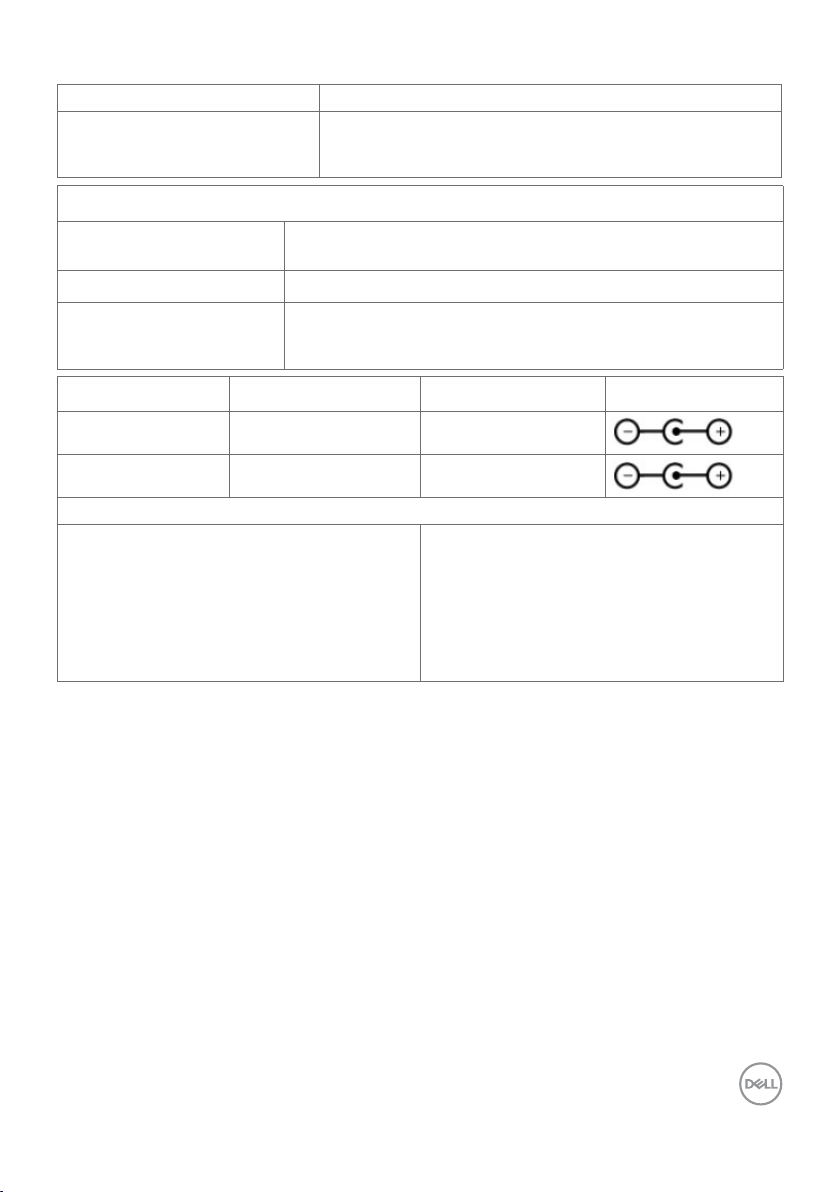
Elektryczne
Opis Wartości
Sygnały wejścia wideo • Cyfrowy sygnał wideo dla każdej linii różnicowej.
Na linię różnicową, przy impedancji 100 om.
• Obsługa wejścia sygnału HDMI/USB typ-C
Adaptery AC/DC:
Napięcie/Częstotliwość/
Prąd
100 V pr przem. -240 V pr przem / 50 Hz/60 Hz + 3 Hz /
1,80 A (maksymalnie)
Napięcie/prąd wyjścia 19,50 V pr stałego, 6,67 A
Prąd rozruchowy Początkowy prąd rozruchowy: 140 A (szczytowy)
Przy 115 V/230 V prądu zmiennego, pokazane specyfikacje
odpowiadają pierwszemu włączeniu zasilania (Zimny).
Marka Producent
Tryb
Biegunowość
Dell Delta DA130PM130
Dell Chicony HA130PM130
Zużycie energii 0.3 W (Tryb wyłączenia)
0.3 W (Tryb gotowości)
23.8 W (Tryb włączenia)
130 W (Maksymalna)
21.46 W (Pon)
3
68.59 kWh (TEC)
1
Zgodnie z definicją w UE 2019/2021 i UE 2019/2013.
2
Ustawienia maksymalnej jasności i kontrastu z maksymalną mocą ładowania we
1
1
1
2
3
wszystkich portach USB.
3
Pon: Zużycie energii trybu włączenia zmierzone w odniesieniu do metody testowania
Energy Star.
TEC: Łączne zużycie energii w kWh, zmierzone w odniesieniu do metody testowania
Energy Star.
Ten dokument sł uży wyłącznie do informacji i podaje wyłącznie osiągi laboratoryjne.
Posiadany produkt może działać inaczej w zależności od zamówionego
oprogramowania, komponentów i urządzeń peryferyjnych i nie jesteśmy zobligowani
do aktualizacji takich informacji. Konsekwentnie, klient nie powinien polegać na tych
informacjach podczas podejmowania decyzji o tolerancjach parametrów elektrycznych,
itp. W odniesieniu do dokładności lub kompletności nie udziela się żadnej gwarancji
wyrażonej lub dorozumianej.
O monitorze | 11
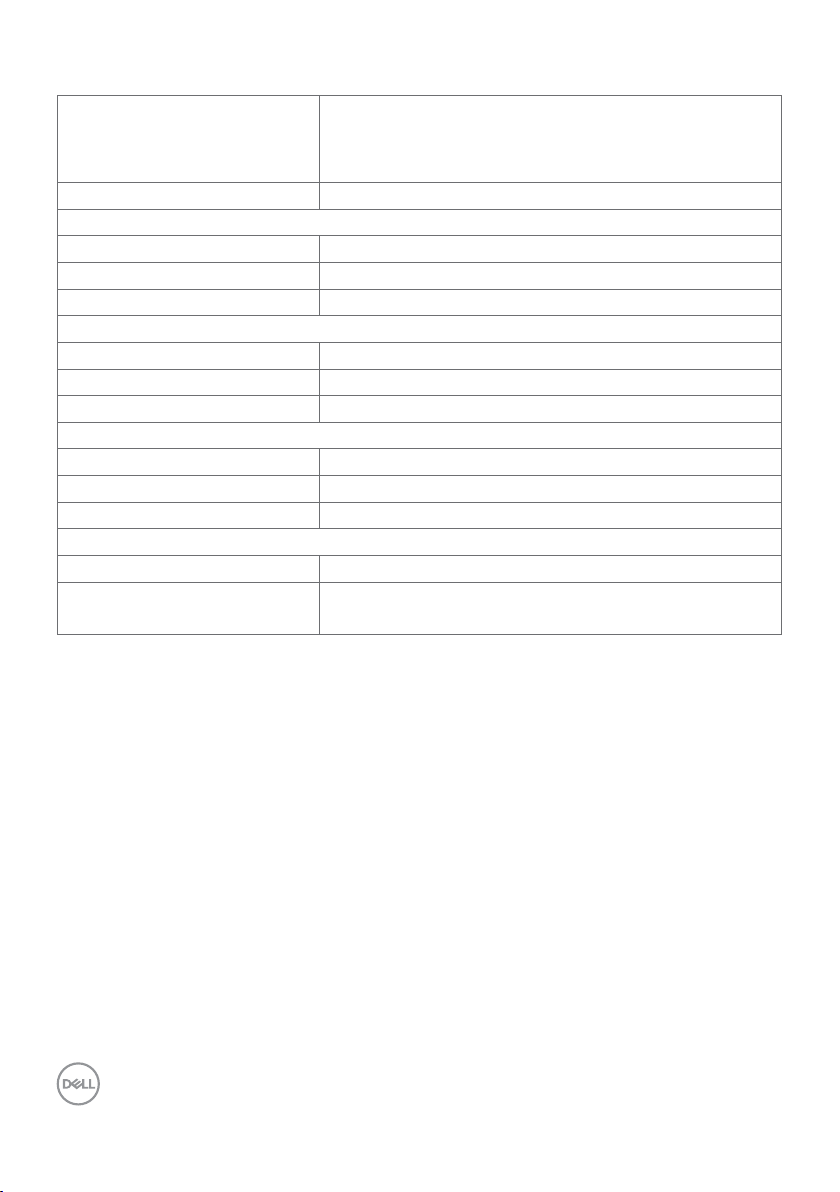
Charakterystyki fizyczne
Typ złącza • HDMI 2.0
• Liniowe wyjście audio
• USB typ-C
• USB 3.0 portu pobierania strumieni danych
Kabel sygnałowy Kabel USB typ-C do typ-C 1,8 m
Wymiary (z podstawą):
Wysokość 452,70 mm (17,82 cale)
Szerokość 610,90 mm (24,05 cale)
Głębokość 157,60 mm (6,20 cale)
Wymiary (bez podstawy):
Wysokość 354,10 mm (13,94 cale)
Szerokość 610,90 mm (24,05 cale)
Głębokość 29,00 mm (1,14 cale)
Wymiary podstawy:
Wysokość 227,70 mm (8,96 cale)
Szerokość 228,30 mm (8,99 cale)
Głębokość 157,60 mm (6,20 cale)
Masa:
Waga z opakowaniem
Waga z zamontowaną
podstawą i kablami
8,26 kg (18,21 lb)
5,16 kg (11,38 lb)
12 | O monitorze
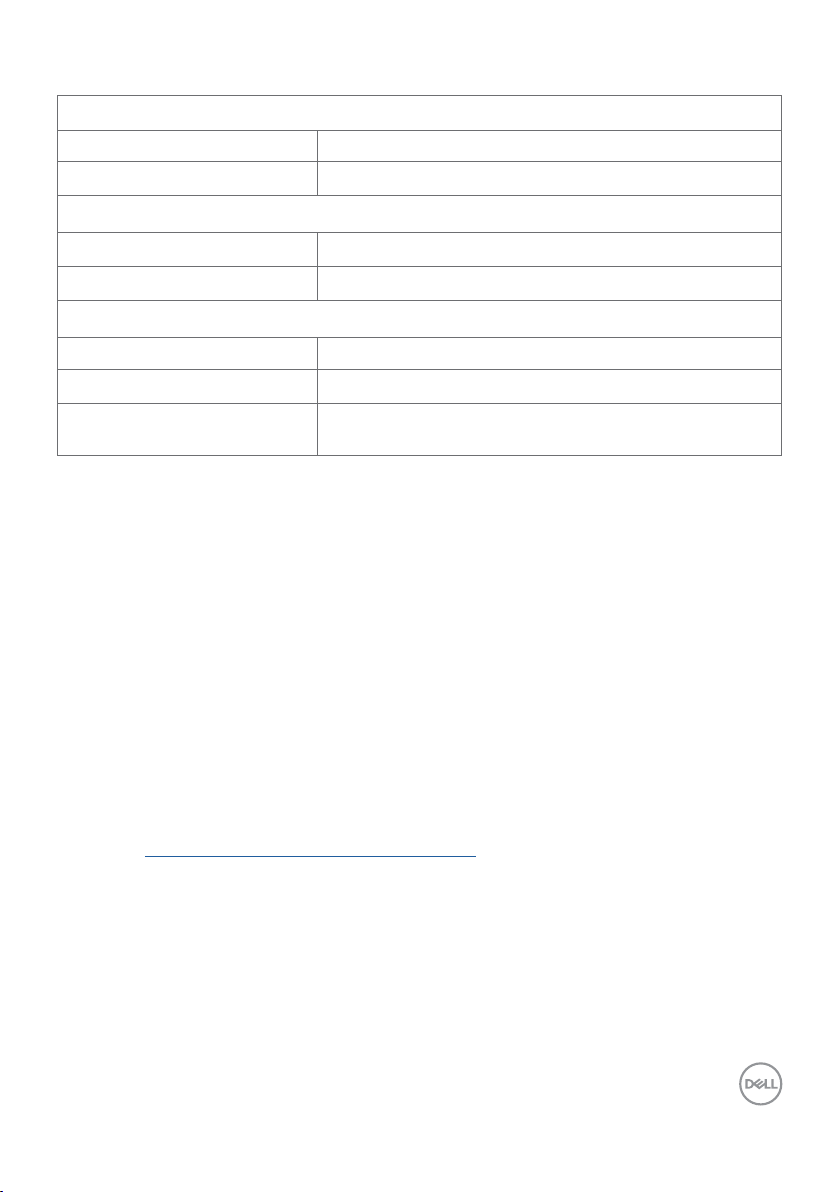
Charakterystyki środowiskowe
Temperatura:
Działanie 0°C do 40°C (32°F do 104°F)
Bez działania -20°C do 60°C (-4°F do 140°F)
Wilgotność:
Działanie 20% do 80% (bez kondensacji)
Bez działania 10% do 90% (bez kondensacji)
Wysokość nad poziomem morza:
Działanie Maks. 5000 m (16 404 stóp)
Bez działania Maks. 12192 m (40 000 stóp)
Odprowadzanie ciepła 443,53 BTU/godzinę (maksymalne)
81,21 BTU/godzinę (Tryb włączenia)
Plug-and-Play
Monitor można zainstalować w dowolnym komputerze zgodnym z Plug and Play.
Monitor automatycznie udostępnia dla komputera dane EDID (Extended Display
Identification Data) poprzez protokoły DDC (Display Data Channel), dlatego komputer
może wykonać automatyczną konfigurację i optymalizację ustawień monitora.
Większość instalacji monitorów jest automatyczna; jeżeli konieczne możesz wybrać
inne ustawienia. Dla ustawień monitora; więcej informacji o zmianie ustawień monitora,
patrz Używanie monitora.
Jakość monitora LCD i polityka pikseli
Podczas procesu produkcji monitorów LCD, może się zdarzyć, że jeden lub więcej
pikseli utrwali się w niezmienionym stanie. Jest to trudne do zauważenia i nie wpływa na
jakość ani użyteczność monitora. Dalsze informacje o polityce jakości i pikseli monitora
Dell, patrz:https://www.dell.com/support/monitors.
O monitorze | 13
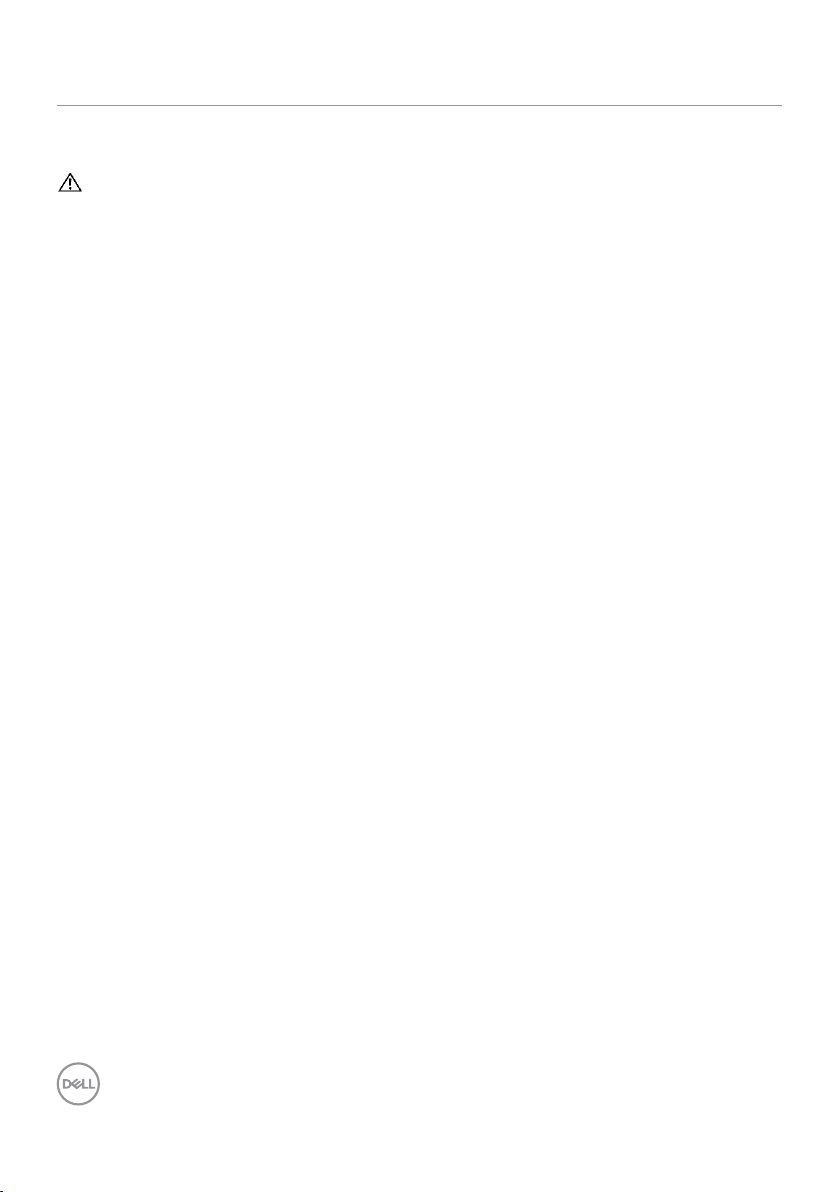
Ustawienia monitora
Podłączanie monitora
OSTRZEŻENIE: Przed rozpoczęciem jakichkolwiek procedur z tej części należy
wykonać polecenia z części Instrukcje bezpieczeństwa.
W celu podłączenia monitora do komputera:
1 Wyłącz komputer.
2 Podłącz kabel HDMI/USB typ-C do monitora i komputera.
3 Włącz monitor.
4 Wybierz właściwe źródło sygnału wejściowego w menu OSD monitora i włącz
komputer.
Służy do podłączenia kabla HDMI (opcja)
Podłączanie kabla USB (typ-C do typ-C)
14 | Ustawienia monitora

Port USB typ-C na monitorze:
• Może być używany alternatywnie jako USB typ-C lub DisplayPort 1.2.
• Obsługa USB Power Delivery (PD), z profilami do 45 W.
UWAGA: Niezależnie od wymagań dotyczących zasilania/rzeczywistego zużycia
energii laptopa lub pozostałego czasu działania na zasilaniu bateryjnym, monitor
Dell S2719DC może dostarczać do laptopa zasilanie maksymalnie 45 W.
Moc znamionowa
(w laptopach z USB
typ-C i funkcją
PowerDelivery)
45 W 45 W
65 W 45 W
90 W Nie obsługiwana
130 W Nie obsługiwana
Maksymalna moc
ładowania
Wymagania dotyczące wyświetlania i odtwarzania materiałów w
trybie HDR
Przez Ultra BluRay DVD lub konsole do gier
Upewnij się, że używany odtwarzacz DVD lub konsole do gier obsługują HDR (na
przykład Panasonic DMP-UB900, Microsoft Xbox One S i Sony PS4 Pro). Pobierz i
zainstaluj odpowiedni sterownik karty graficznej dla aplikacji komputera.
Przez komputer z obsługą treści HDR
Upewnij się, że używana karta graficzna obsługuje HDR (zgodność HDR z HDMI
wersja 2.0a) oraz upewnij się, że jest zainstalowany sterownik grafiki HDR. Musi być
używana aplikacja odtwarzacza zgodna z HDR, na przykład Cyberlink PowerDVD
17, Microsoft Movies i aplikacja TV.
Na przykład, Dell XPS 8910 i Alienware Aurora R5 są dostarczane z następującymi
kartami graficznymi.
Sterownik Dell
Graphics z obsługą
HDR
NVIDIA Karty graficzne Nvidia z obsługą HDR: GTX1070, GTX1080,
AMD Karty graficzne AMD z obsługą HDR: RX480, RX470,
W celu pobrania najnowszego sterownika grafiki z obsługą
odtwarzania HDR do komputera desktop lub do laptopa,
sprawdź stronę internetową pomocy technicznej Dell pod
adresem https://www.dell.com/support/monitors.
P5000, P6000, itp.Kompletną listę kart graficznych Nvidia z
obsługą trybu HDR zawiera witryna https://www.nvidia.com
Sterownik obsługujący tryb wyświetlania pełnoekranowego
(np. gry komputerowe,odtwarzacze UltraBluRay),HDR w
systemie Win10 Redstone 2: 384.76 lub nowszym.
RX460, WX7100, WX5100, WX4100, itp. Kompletną listę kart
graficznych AMD z obsługą trybu HDR zawiera witryna
https://www.amd.com Informacje o zgodności sterowników
z trybem HDR oraz najnowsze wersje sterowników zawiera
strona https://www.amd.com.
Ustawienia monitora | 15
